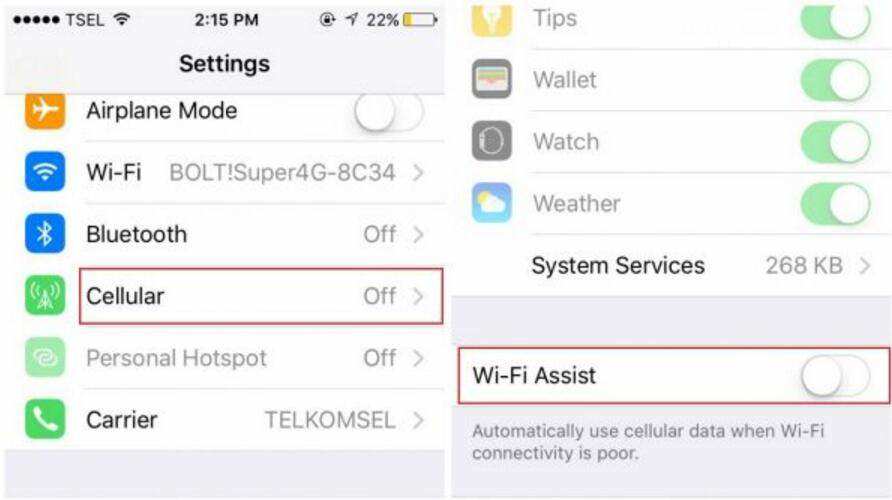„Pokémon Go“ GPS signalo nerasta? Kaip pataisyti

„Pokémon Go“ yra vienas populiariausių mobiliųjų telefonųžaidimai, skirti „Android“ ir „iOS“ vartotojams. Tačiau žaidimas priklauso nuo GPS. Taigi, kai GPS ar vietos nustatymo paslaugos neveikia tinkamai, žaisti žaidimą gali būti labai sunku. Vis dėlto „Pokémon Go“ GPS signalo nerandanti problema yra tokia, kurią plačiai naudoja ir apie kurią praneša vis daugiau „Android“ ir „iOS“ įrenginių vartotojų.
Šiame straipsnyje apžvelgiame efektyviausią sprendimą, kaip pašalinti Pokémon GO no GPS problemą;
- 1 dalis: Kaip pataisyti „Pokémon Go GPS“, nerastą „Android“
- Kaip pataisyti GPS signalą, nerastą „Pokémon GO“ „iOS“
Kaip pataisyti „Pokémon Go GPS“, nerastą „Android“
Toliau pateikiami tik keli efektyviausi „Pokémon Go GPS“ taisymo būdai, kurių nerandama „Android“ įrenginiuose;
1. Išjunkite maketų vietas
1 veiksmas: „Android“ įrenginyje bakstelėkite „Nustatymai> Apie telefoną“.
2 veiksmas: septynis kartus bakstelėkite „Informacija apie programinę įrangą“, kad atidarytumėte „Kūrėjo parinktis“.
3 veiksmas: įjunkite „Kūrėjo parinktis“ ir išjunkite „Mock Locations“.

2. Iš naujo nustatykite vietos nustatymus
1 veiksmas: eikite į „Nustatymai“> Privatumas ir sauga> Vieta
2 veiksmas: įsitikinkite, kad vieta įjungta, ir kai kuriuose modeliuose bakstelėkite „Vietos nustatymo metodas“ arba „Vietos režimas“.
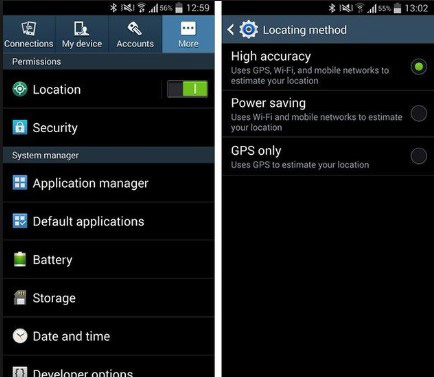
3 veiksmas: bakstelėkite „GPS,„ Wi-Fi “ir mobiliuosius tinklus“
4 žingsnis: įsitikinkite, kad „Wi-Fi“ yra įjungtas grojant „Pokémon go“, net kai nesate prisijungę prie jokio tinklo.
3. Iš naujo paleiskite telefoną
Paleiskite „iPhone“ iš naujo, palaikydami paspaudę maitinimo mygtuką, kol ekrane pasirodys parinktis „Iš naujo paleiskite telefoną“. Norėdami paleisti įrenginį iš naujo, bakstelėkite jį.
4. Įjungti / išjungti lėktuvo režimą
Norėdami įjungti / išjungti lėktuvo režimą, tiesiog patraukite žemyn pranešimų skydelį ir du kartus bakstelėkite lėktuvo režimo mygtuką.

5. Iš naujo nustatykite tinklo nustatymus
Jei nė vienas iš aukščiau pateiktų sprendimų neišsprendžia problemos, galbūt norėsite pabandyti iš naujo nustatyti tinklo nustatymus. Veiksmai gali skirtis atsižvelgiant į įrenginį, tačiau jei naudojate „Samsung“, atlikite šiuos paprastus veiksmus;
1 veiksmas: eikite į bendrąjį valdymą ir bakstelėkite „Atsarginė kopija ir atkurti“.
2 veiksmas: palieskite „Tinklo nustatymų atstatymas“

6. Atnaujinkite „Pokémon Go“
Taip pat galbūt norėsite atnaujinti „Pokémon“, eikite į naujausią versiją, kad pašalintumėte klaidas, kurios gali sukelti problemą.
Kaip pataisyti GPS signalą, nerastą „Pokémon GO“ „iOS“
„Pokémon GO GPS“ problemoms „iPhone“ išspręsti turėtų padėti šie sprendimai;
1. Įjunkite vietos nustatymo paslaugas
1 veiksmas: eikite į „Nustatymai“> „Privatumas“> „Vieta“ ir įsitikinkite, kad „Vietovės paslaugos“ yra įjungtos.

2 veiksmas: tada slinkite žemyn ir raskite „Pokémon GO“. Bakstelėkite jį ir įsitikinkite, kad pažymėti „Naudojant“ arba „Visada“.
2. Priverstinai uždaryti programą
Taip pat galbūt norėsite priversti mesti „Pokémon GO“ programą, kad ją atnaujintumėte. Štai kaip tai padaryti;
1 veiksmas: dukart bakstelėkite pagrindinį mygtuką, kad atidarytumėte programų perjungiklį.
2 veiksmas: raskite „Pokémon Go“ programą ir braukite aukštyn ant programos kortelės, braukdami aukštyn ir iš ekrano.
3. Iš naujo nustatykite tinklo parametrus
Tinklo nustatymų atkūrimas taip pat gali padėti išspręsti problemą. Norėdami tai padaryti, atlikite šiuos paprastus veiksmus;
1 veiksmas: atidarykite nustatymus ir bakstelėkite „Bendrieji“.
2 veiksmas: bakstelėkite „Reset> Reset Network Settings“.

4. Naudokite „ReiBoot“, kad galėtumėte naudotis „Fi Pokémon Go No GPS“
Jei problema išlieka, nepaisant visųJei norite išbandyti sprendimą, galbūt norėsite naudoti trečiosios šalies „iOS“ sistemos atkūrimo įrankį, kuris padės pašalinti visas su „iOS“ susijusias problemas, kurios gali sukelti problemą. Geriausias trečiųjų šalių įrankis, padedantis jums pašalinti šią problemą, yra „Tenorshare ReiBoot“. Tai padeda pašalinti visas su „iOS“ susijusias problemas ir gali padėti „Pokémon GO“ vėl veikti.
Norėdami naudoti „ReiBoot“, įdiekite programą į savo kompiuterį ir atlikite šiuos paprastus veiksmus;
1 veiksmas: paleiskite „ReiBoot“ savo kompiuteryje ir prijunkite „iPhone“ prie kompiuterio naudodami USB laidus. Kai programa atpažins įrenginį, spustelėkite „Ištaisyti visas„ iOS “problemas“.

2 veiksmas: spustelėkite „Atsisiųsti“, kad atsisiųstumėte aparatinės įrangos paketą, reikalingą įrenginiui pataisyti.
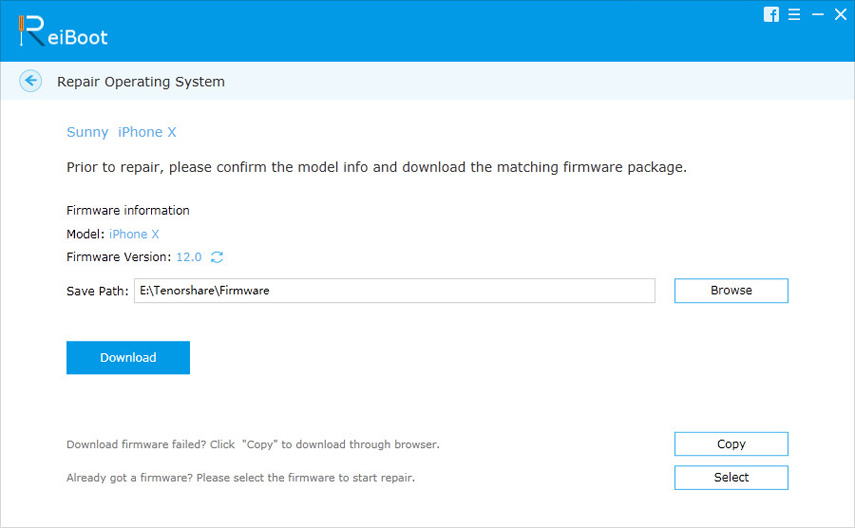
3 žingsnis: Kai tik atsisiuntimas bus baigtas, spustelėkite „Pradėti taisymą“, kad pradėtumėte taisymo procesą.

Procesas užtrunka ne daugiau kaip kelias minuteso įrenginys iš naujo paleis įprastu režimu be jokių problemų. Jei susiduriate su kitomis „iOS“ problemomis, tokiomis kaip „iPhone“ atkūrimo režimas, „iPhone“ ir toliau paleidžiamas iš naujo arba „iPhone“ neįsijungia, nepraleiskite „Tenorshare ReiBoot“.
„Pokémon Go No GPS“ signalas yra dažna problema. Tikimės, kad vienas iš aukščiau pateiktų sprendimų padės jums jo atsikratyti.